Vil du gerne integrere Windows Live Messenger med sociale netværk som Facebook? Med den nye Messenger-beta kan du gøre det og hurtigere og lettere.
Kom godt i gang
For at afprøve den nye Live Messenger skal du installere den nye Windows Live Essentials-beta. Download installationsprogrammet til Essentials ( link nedenfor ), og installer som normalt. Mange brugere har allerede Messenger installeret, så den opdateres til den nyeste version; Ellers skal du kontrollere det i installationsprogrammet.
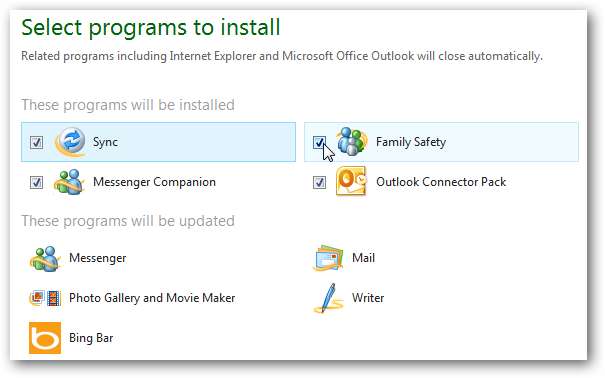
Vi har allerede set på en oversigt over de nye Live Essentials, så hvis du ønsker mere information om installationsprocessen og de andre Essentials-apps, skal du tjekke vores Skærmbillede af den nye Windows Live Essentials Beta .
Når opsætningen er afsluttet, skal du starte Messenger fra menuen Start. Du bemærker, at loginskærmen har ændret sig let med en ny statusindikator for opsætning nederst i vinduet. Log ind med din standard Messenger-konto, og vælg Log ind automatisk hvis du vil have, at Messenger automatisk bruger denne konto, hver gang du starter Messenger.
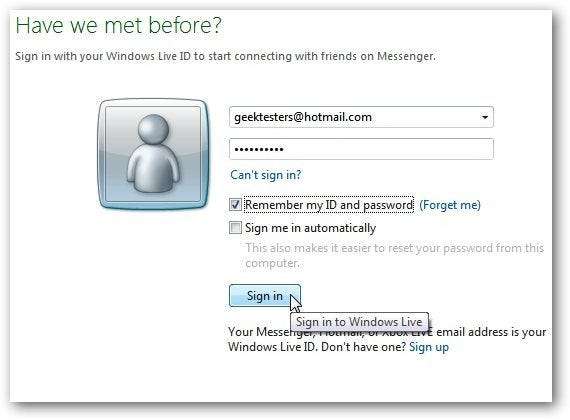
Du kan nu tilføje sociale tjenester til Windows Live Messenger, inklusive Facebook og Myspace. I øjeblikket er dette de eneste understøttede netværk, men andre kan tilføjes, før det endelig frigives. Hvis du allerede har føjet sociale netværk til din online Live-konto, behøver du ikke konfigurere andet. Ellers skal du klikke på ikonet for det sociale netværk for at tilføje dets indstillinger til Messenger.
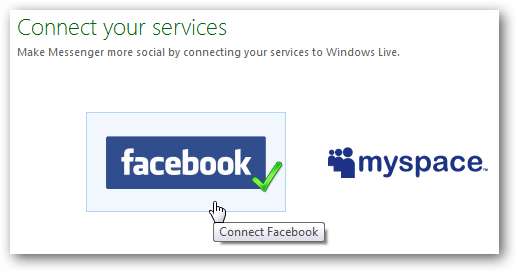
Vi tilføjede Facebook til din konto, og opsætningen skal være ens for andre netværk. Vælg det, du vil se i Messenger, og klik Opret forbindelse til Facebook .
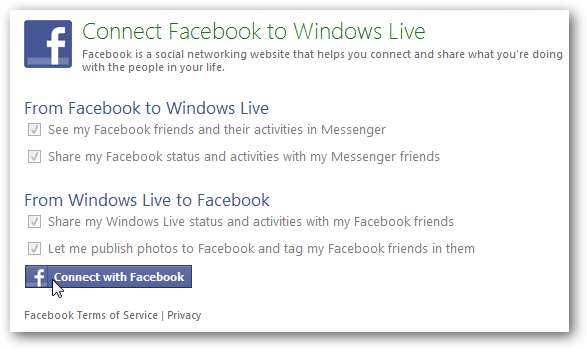
Vælg nu, om du vil se højdepunkter fra dine sociale netværk eller nyhedsopdateringer fra MSN. Vi valgte Sociale højdepunkter så vi kunne se oplysninger fra vores Facebook-venner og mere, er dette den bedste måde at opleve de nye funktioner i Messenger på.
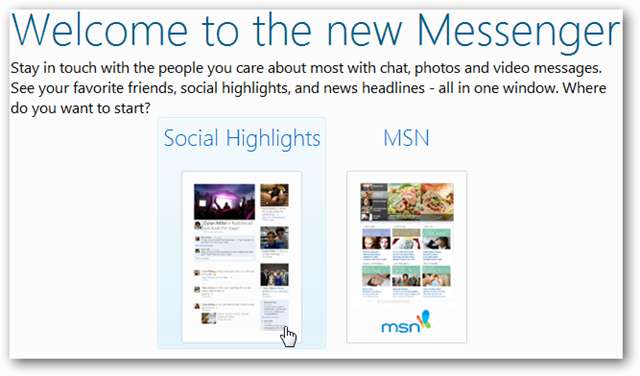
Den nye sociale messenger
Her er den nye Windows Live Messenger. Hovedskærmen er blevet fuldstændig revideret og viser nu opdateringer fra Windows Live, Facebook og alle andre netværk, du måtte have tilføjet. Du kan opdatere din status på alle dine netværk på samme tid fra toppen eller bare chatte med dine venner som før. I øjeblikket kan du kommentere vens Facebook-indlæg, og i den kommende endelige udgivelse kan du chatte med Facebook-venner direkte.
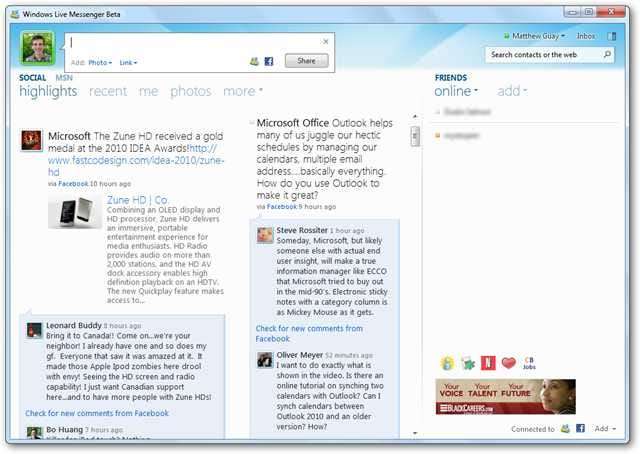
Mens grænsefladen muligvis ser almindelig ud i starten, indeholder den faktisk flot tekst- og fotoanimationer, der ligner "Metro" -grænsefladen, der bruges i Zune til pc og eksempler på Windows Phone 7. Du kan skifte din aktuelle sociale visning fra tekstetiketterne øverst, svarende til menusystemet i Windows Phone 7.
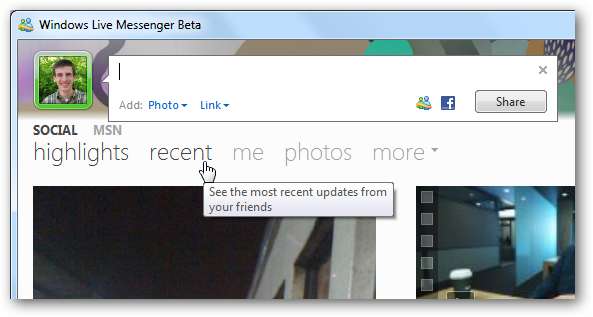
Indtast en ny opdatering, og tryk på Del for at opdatere din status på Facebook, Windows Live og andre tilsluttede netværk.
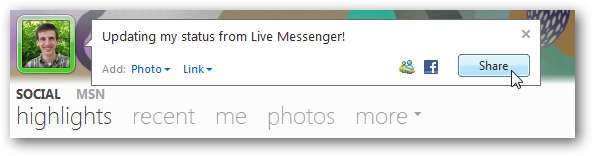
Opdateringer fra dine venner og fansider på Facebook, Windows Live og andre netværk vises direkte i Messenger. Du kan kommentere opdateringer og endda se YouTube-videoer, som dine venner har delt direkte i Messenger.
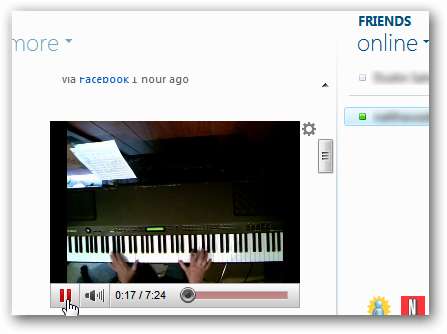
Du kan også klikke på dine venners fotos fra Facebook, som åbner dem i et smukt lysbilledshowvindue. Du kan gennemse deres fotos med dine piletaster og kommentere fotos direkte i diasshowvisningen. Dette var en af de bedste funktioner i Messenger og fik billederne til at se meget pænere ud end de gør på Facebook!
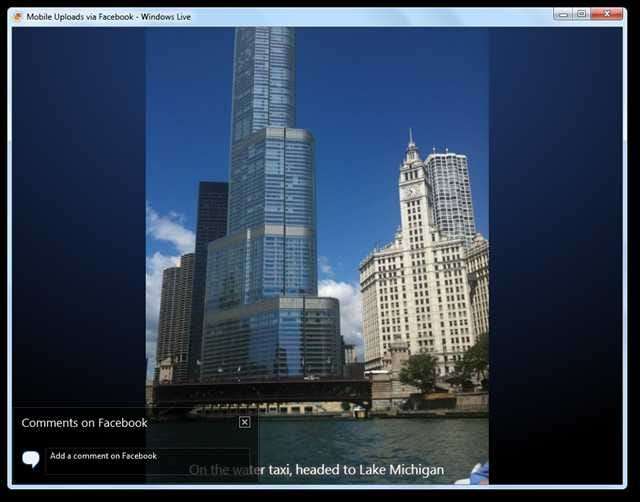
Desværre blev nogle lysbilledshow ikke indlæst korrekt; forhåbentlig er dette noget, der vil blive forbedret inden den endelige udgivelse.
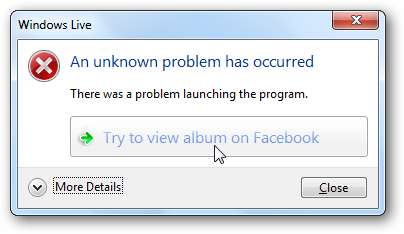
Eller hvis du vil se, hvad der sker i verden omkring dig, skal du klikke på MSN link øverst til venstre for at se de seneste nyheder fra MSNBC direkte i Messenger.
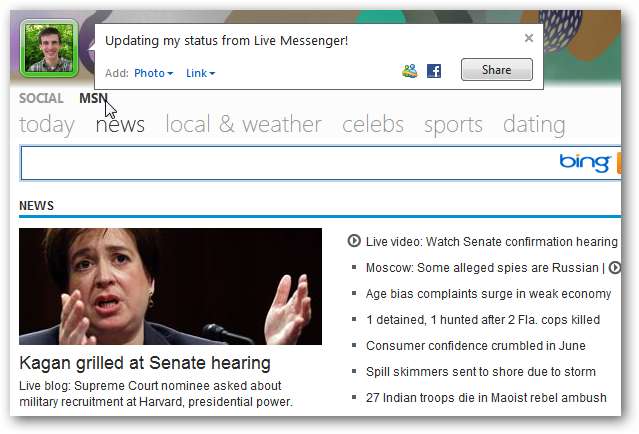
Messenger er stadig Messenger
Med alle de nye ændringer kan du muligvis køre Messenger og ikke engang bruge den gamle Messenger-chat selv. Som nævnt ovenfor er din venneliste stadig til højre, men hvis du foretrækker at bruge Messenger kun til chat, skal du klikke på knappen øverst til højre for at skifte til kompakt visning.
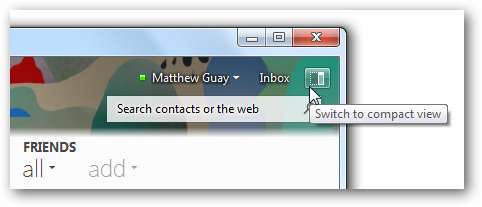
Dette får Messenger til at se ud og arbejde mere som før, og gør Messenger mere fokuseret på bare chat snarere end sociale netværk.
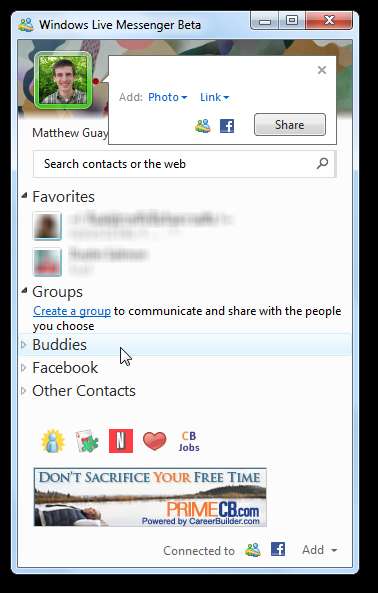
Du kan også stadig få adgang til den traditionelle filmenu. Bare tryk på Alt-tasten, og filmenuen vises som før.
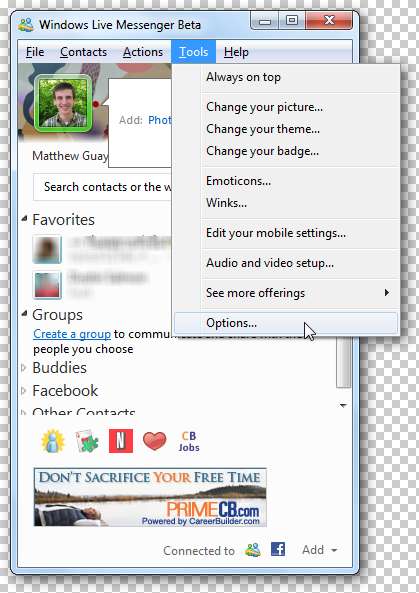
For dem der kan lide at tilpasse det, kan du nu bruge et hvilket som helst af de nye Live-temaer, hvoraf de fleste er baseret på temaerne i Windows 7.
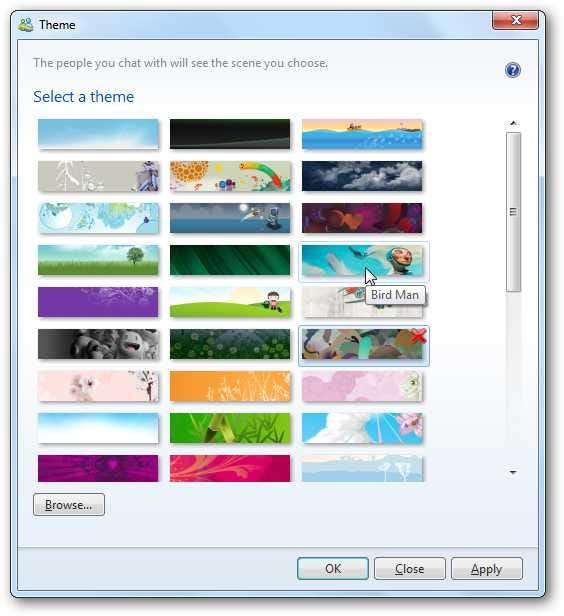
Power-brugere vil sætte pris på de nye faner i Messenger. Nu kan du chatte med flere venner uden at have et dusin Messenger-vinduer åbne på dit skrivebord.

Windows 7-integration
Messenger tilbyder flere funktioner, der gør det integreret pænt med din computer. Det inkluderer nye toast-meddelelser, når nye beskeder kommer ind. Hvis du har en Hotmail-konto på det samme Live ID, modtager du lignende beskeder, når du modtager en ny e-mail.
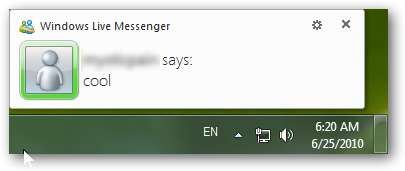
Proceslinjeikonet viser også din aktuelle status, og du kan ændre din onlinestatus med et enkelt klik fra Windows 7-proceslinjens forhåndsvisning.
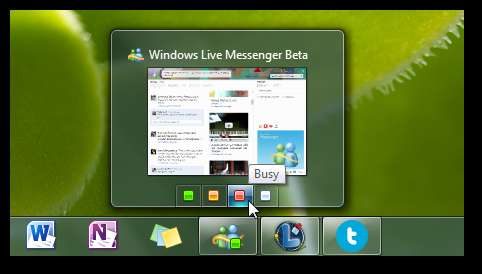
Hvis du har flere faner åbne, kan du vælge dem individuelt fra miniaturevisningen, ligesom du kan vælge individuelle faner fra IE8 i proceslinjen.
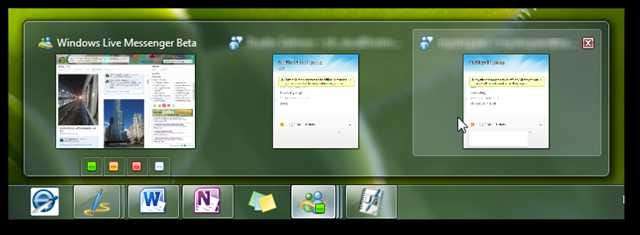
Det har også en Jumplist, og du kan starte en chat eller logge ud af Messenger direkte fra den.
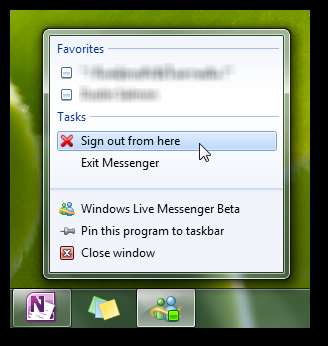
Ved at klikke på exit-knappen i Messenger-vinduet minimeres det som standard kun til din proceslinje. Du kan fuldstændigt afslutte det ved at klikke på
Afslut Messenger
i Jumplist eller ved at klikke på exit-knappen i miniaturevisningen. Hvis du vil have det til at opføre sig som det plejede før Windows 7, skal du tjekke vores artikel om
hvordan man gør Live Messenger tæt på systembakken
.
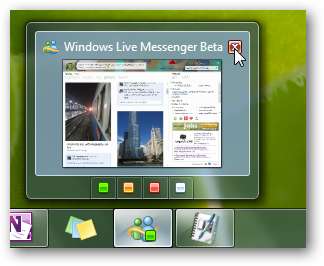
Konklusion
Windows Live Messenger er et af de mest populære programmer til instant messaging i verden, og den nyeste version forsøger at sikre, at den forbliver relevant i de sociale netværks tidsalder. Hvis du har fundet ud af, at du bruger Facebook mere end Messenger for nylig, kan den nye version muligvis gøre det lettere at holde forbindelsen begge veje. Vi nød de subtile animationer og fandt, at lysbilledshowene til fotos var en meget pænere måde at nyde Facebook-billeder end standard-Facebook-grænsefladen.
Link







